Hasta que no te metes en el tema no queda nada claro que es cada cosa, voy a tratar de dar un poco de luz a los que se inicien en el mundo del almacenamiento.
Hasta que no te metes en el tema no queda nada claro que es cada cosa, voy a tratar de dar un poco de luz a los que se inicien en el mundo del almacenamiento.
Desde que Windos incluyo iSCSI target nos ha facilitado mucho las tareas de publicar discos. Hace poco la característica de iSCSI target era esterna y había que descargarla. Ahora a demás de ser nativa permite compartir las Luns entre dos maquinas para hacer un cluster de conmutación por error.
[youtube=http://youtu.be/_wceZ4tHtyw&rel=0]
Los pasos que descrivo en el vídeo son los siguientes:
Todavia las seguimos llamando herramientas administrativas ¿he? 🙂
Bueno, las RSAT o las herramientas de administración remota para window 8 se descargan de la página de microsoft: http://www.microsoft.com/es-es/download/details.aspx?id=28972
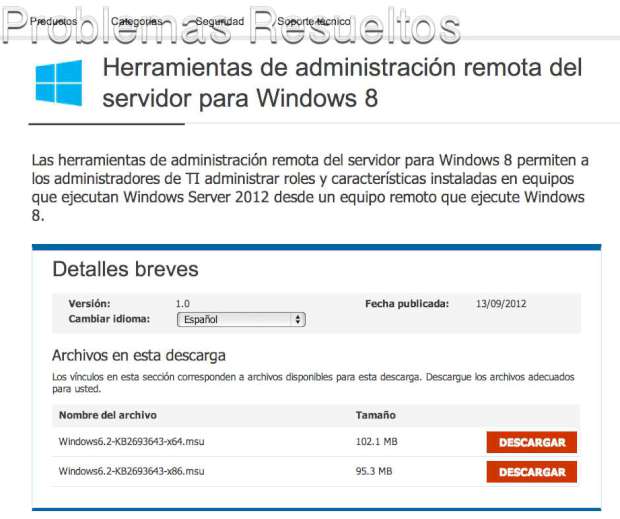
Para server 2012, no hace falta, vienen todas por defecto y muy facilmente alcanzables desde la administración del servidor.
Seleccionando «servidores» a la izquierda en la derecha podemos desplegar toda la lista de herramientas de administración remota.
Si las queremos para Windows 7, recuerdo que habia un pequeño problema y realicé una entrada en ITPro, seguir este enlace.
[youtube=http://www.youtube.com/watch?v=t7u3uHP6j9o&rel=0]
En esta ocasión vamos a crear una máquina virtual a partir de un disco ya creado. En la demo ya tenemos el disco y lo que haremos son los siguientes pasos será crear una máquina virtual nueva con un disco de diferenciación.
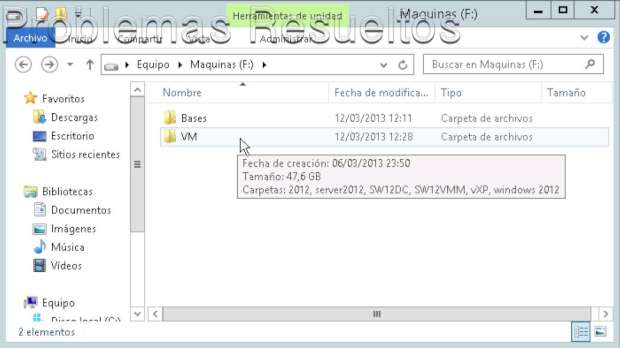
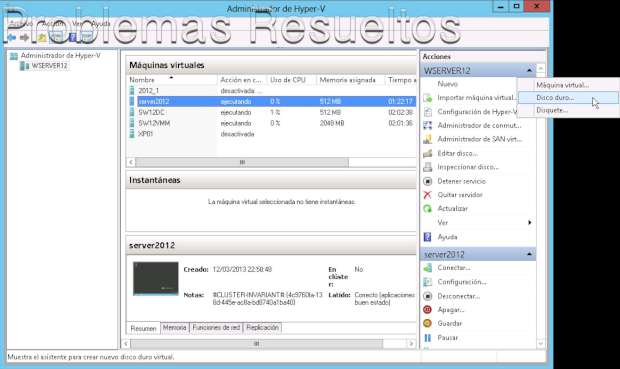
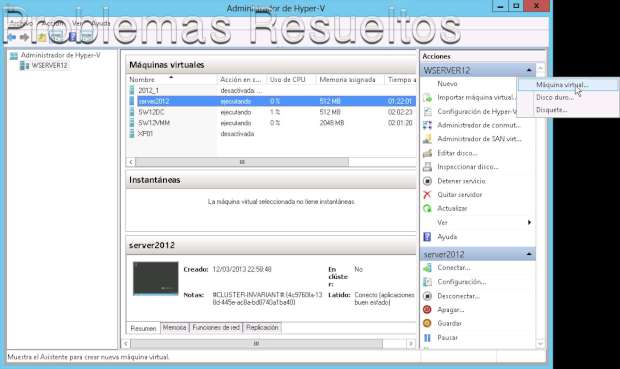
Bueno es un poco difícil de esplicar que quiero conseguir con esta entrada: Quiero tener un un Disco virtual con un OS virgen conseguido de una ISO y sin siquiera instalar nada.
Quiero crear una maquina virtual a partir de un disco que tenga el SO dentro, pero sin terminar de instalar. De esta forma cuando arranque la máquina virtual por primera vez, terminara la instalación obteniendo una maquina virtual totalmente nueva y diferente a todas las demás que pueda crear con ese mismo disco.
Para realizar esto necesitamos las siguientes cosas:
En mi caso, tengo un DVD en la unidad D: con el windows 2012 y en C: un directorio «vhd» para las discos virtuales. (Elijo el formato .vhdx porque es el que luego necesito para creae discos diferenciales.)
Para lanzar el Interfaz gráfico hay que ejecutar el siguiente comando con el parámetro -showUI
Si no especificamos nada mas el propio programa nos asignará un nombre.
Estos discos creados a partir de una imagen WIM, son muy útiles a la hora de crear maquinas virtuales, ya que nos evitamos todo el proceso de instalación, ademas podríamos añadir ficheros de instalación desatendida. Como en el proceso de arranque se crea la máquina, no es necesario realizar ningún SysPrep, ya que todas las máquinas que creemos a partir de este disco serán diferentes.
como se nota que he usado poco los scripts en server 2012 😉
El sistema no permite ejecutar scripts de power Shell
Pues eso, que he ido a usarlos y no me dejaba, aun ejecutandolos como administrador. No me ha costado nada encontrar la solución.
Los Scripts bienen deshabilitados por defecto y hay que introducir un comando para habilitarlos.
para comprobar el estado de este permiso ejecutaremos:
y para habilitarlo y deshabilitarlo

Eso es todo
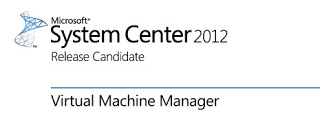
Hola
No hay que ni decir que todos los que nos hemos enfrentado a esta instalación lo hemos conseguido a la primera. Realmente problemas graves no ha habido, solamente que no era tan trivial como decir siguiente, siguiente….
Para que no nos pase como a mi, voy a intentar poner todo lo que hace falta tener preparado para que sea lo mas parecido a una instalación de «siguiente, siguiente….»
[youtube=http://youtu.be/i1k2AY3qkJA&rel=0]
Ahora en inicio tenemos muchos programitas nuevos…
Le damos al de instalar SQL
Para ver como se instala el SQL seguir aqui.
Nos fijamos que tenemos un grupo de usuario nuevo «SQLserver2005SQLBrowserUserSSW12VMM»
Antes del siguiente paso, creamos en el DA del dominio un usuario que pertenezca a los administradores para ejecutar el servicio de VMM
Como ya tenemos creada la instancia, solo queda crear la BBDD
Ahora a esperar un poquito y fin
Ya podemos ejecutar la consola en este servidor:
Esta es solo una guia de instalación basica del SQL Server 2010 para su utilización con los productos de la familia System center.
He utilizado la siguiente versión: SQL_Svr_Standard_Edtn_2012_Spanish
podemos bajar la demo de microsoft.
Voy a poner esta pantalla por curiosidad ya que es la que me proponía el VMM2012 a la ora de instalar el SQL. Le dimos a instalar y me pidió el programa de instalación, es ahí cuando le meti el SQL2012 y con el que realizo esta guia.
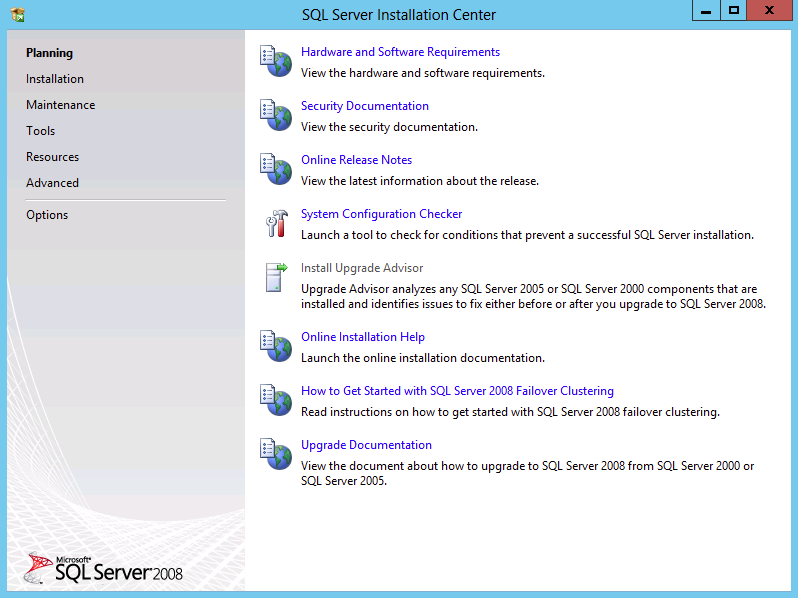
Basicamente se reduce a Siguiente, siguiente….. finalizar 😉
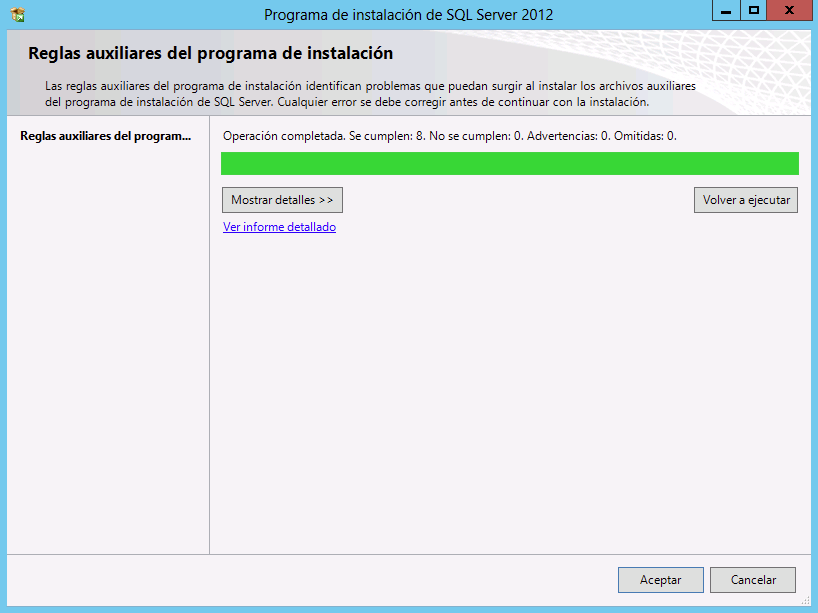
Como esta es la guia facil, stand-alone
Nombre de la instancia, muy original 🙂
Y tras dar muchos «siguientes» se empieza a instalar.
Fin
-esta entrada esta plagiada de mi propia entrada para 2008 –
\windows\system32\SysPrep\sysprep.exe
Hola este problema, por suerte, facilmente solucionable pero que al menos a mi me ha ocurrido varias veces. Resulta que al intentar realizar modificaciones sobre la configuración del acceso remoto no estaban habilitadas y la forma facil pensaba que era quitar el rol y volver a ponerlo… sorpresa cuando me sale el siguiente error que dice que tengo configurado VPN como acceso directo.
Realmente no tengo nada configurado y lo poco que tenia borrado, pero como decía al principio, no me dejaba modificar la configuración del acceso remoto.
Una vez mas hay que recurrir a la linea de comando: desde una ventana de PowerShel ejecutamos el siguiente comando que desinstala el módulo de direct access
Ahora lo intentamos de nuevo y al no tener la configuración que me bloqueaba, se desinstala correctamente.
🙂